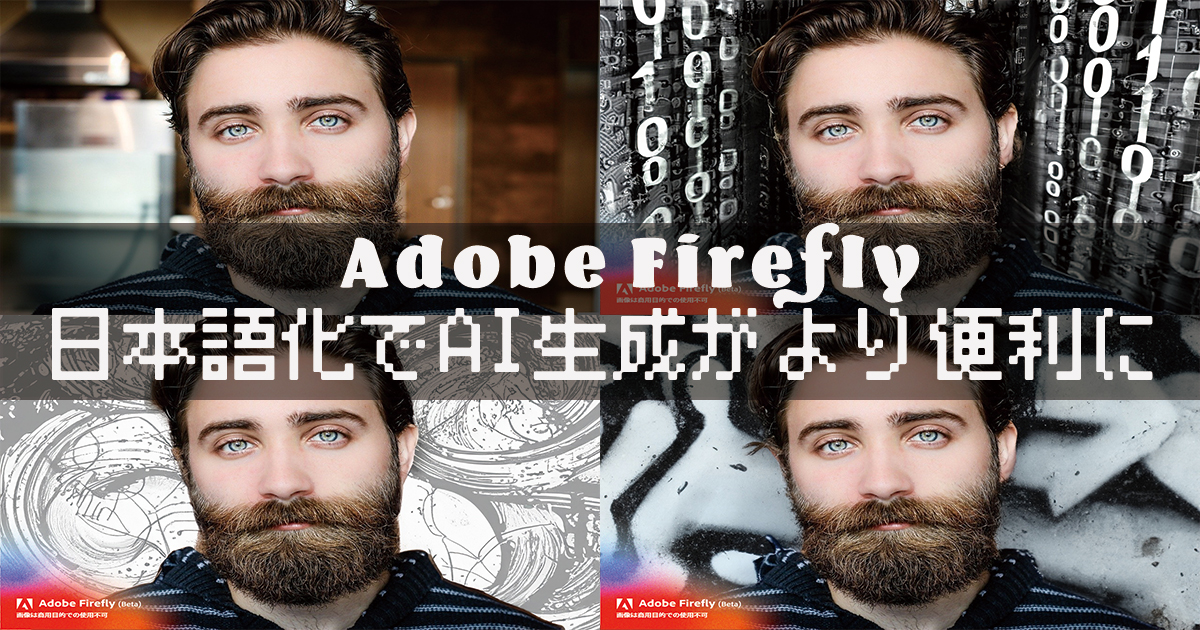adobe社から展開されているai生成技術である
adobe fireflyですが、ついに日本語でのプロンプト入力が可能になりました。
日本語での指示が出来るようになったことで、AI生成による可能性がますます広がっていきます。
そんな日本語対応になったadobe fireflyの機能紹介及び作品事例をご紹介していきます。
Adobe fireflyとは?
Adobe Fireflyとは、adobe社が展開している人工知能技術(AI技術)を用いて、
生成したいテキスト指示(プロンプト入力)をおこなうことで、
写真加工やアート作品を生成してくれる機能です。
例えば”言葉ではアイデアが浮かんでいるけど、うまく作品表現できないシーン”などに、
この生成AI技術が活躍できそうですね。
adobe firefly機能紹介
①text to image(テキストで画像作成)
こちらがメイン機能である、テキスト入力をおこない、
そのテキスト内容を基に画像生成が出来る機能になります。
sTEP1 “テキストから画像を生成”選択
はじめにadobe firefly公式サイト(https://firefly.adobe.com/)へアクセスし、
①”テキストから画像を生成”をクリックします。
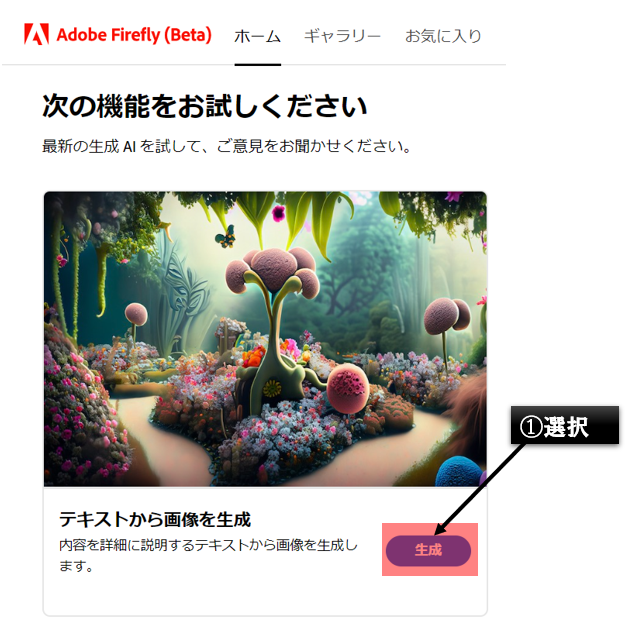
Step2 生成したい画像のテキスト入力する(プロンプト入力)
続いては、プロンプト入力作業に入ります。
①生成したい画像の内容をテキスト入力します
内容が決まったら、②の生成をクリックしAI画像生成を開始していきます。
今回の画像生成テーマは、”サイバーパンクな世界でバイクを乗り回す女性”です。
また、作品のタイプ(デジタルアート・高画質写真・油絵など)もテキスト入力することで、
指示することが可能です。(ちなみに今回はデジタルアートを選択してみました。)

生成された画像がこちらです。
adobefireflyでは、4つの画像が生成されます。
テキスト内容情報をしっかり画像に反映されていると思います。
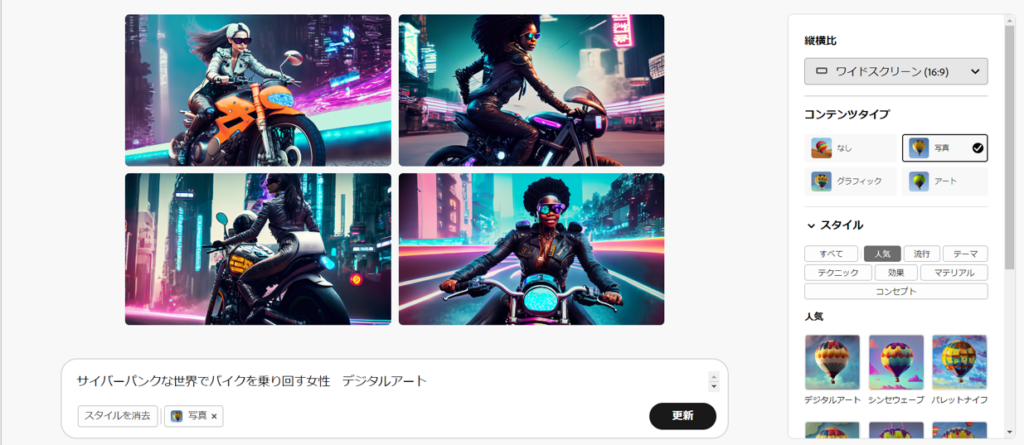
気に入った画像があったら、ダウンロードしてphotoshopなどで編集することも可能です。
②Generative fill(生成塗りつぶし)
“生成塗りつぶし機能では、写真の中にある背景を選択したり、ブラシ選択ツールによる被写体選択を行った上で、
新たに生成したり、削除することが可能です。
Step1 生成塗りつぶしメニューを選択
adobe公式サイトのadobe firefly画面にて、”①生成塗りつぶしメニューのfireflyで作成を選択”します。
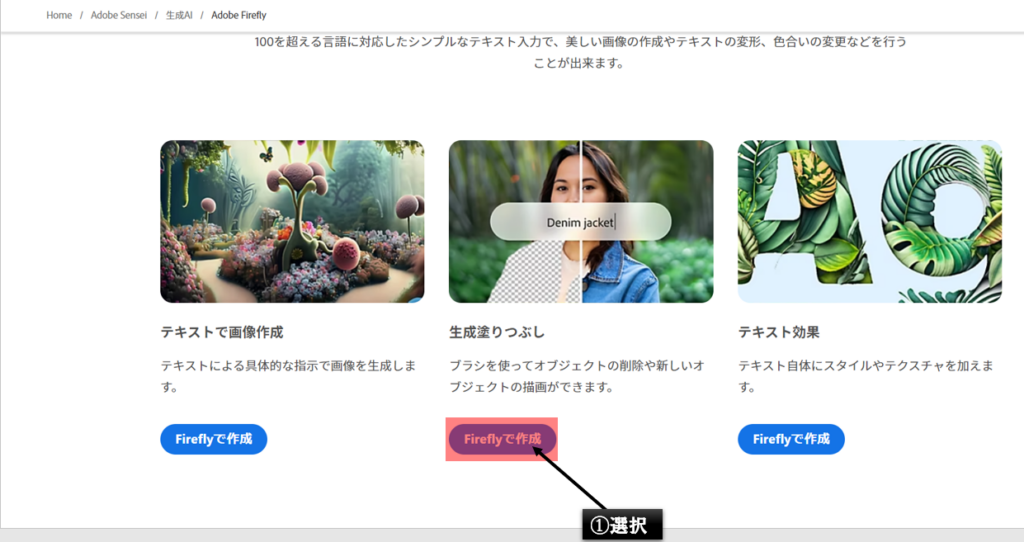
生成塗りつぶし画面に移動しました。
生成塗りつぶし機能では、編集したい画像をドロップするか、
サンプルを用いて編集することも出来ます。
今回はサンプルを使って色々と編集していきます。

Step2 画像を編集する
編集したい画像を選択して、実際に編集していきます。
今回は、adobefireflyのサンプル画像を使っていきますので、
①編集したい画像をクリックします。
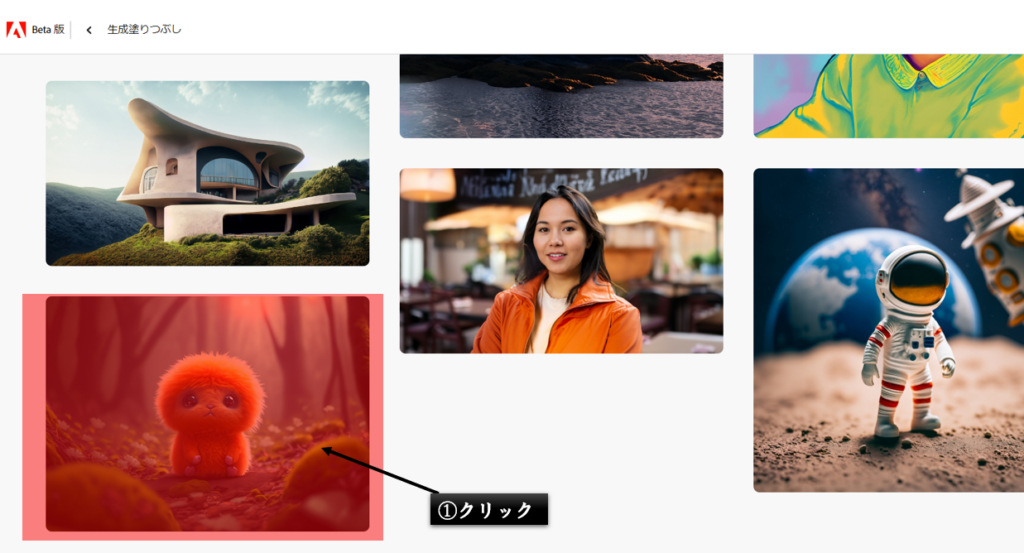
選択した画像をクリックすると、編集画面に移ります。
編集メニューとしては、以下の5つのメニューとなっています。
①追加(ブラシツール):生成する画像範囲を選択する
②削除(ブラシツール):選択した範囲を削除する
③ブラシ設定 :編集するブラシサイズの変更
④背景 :背景のみを自動的に選択
⑤反転 :選択部を背景から被写体へ反転選択
⑥クリア :編集した項目をリセット
①追加ブラシツール
追加ブラシ編集では、以下のフローで進めていきます。
①追加ブラシを選択した状態で、生成塗りつぶし範囲を選択
②生成させたいワードを入力
③”生成”ボタンをクリック
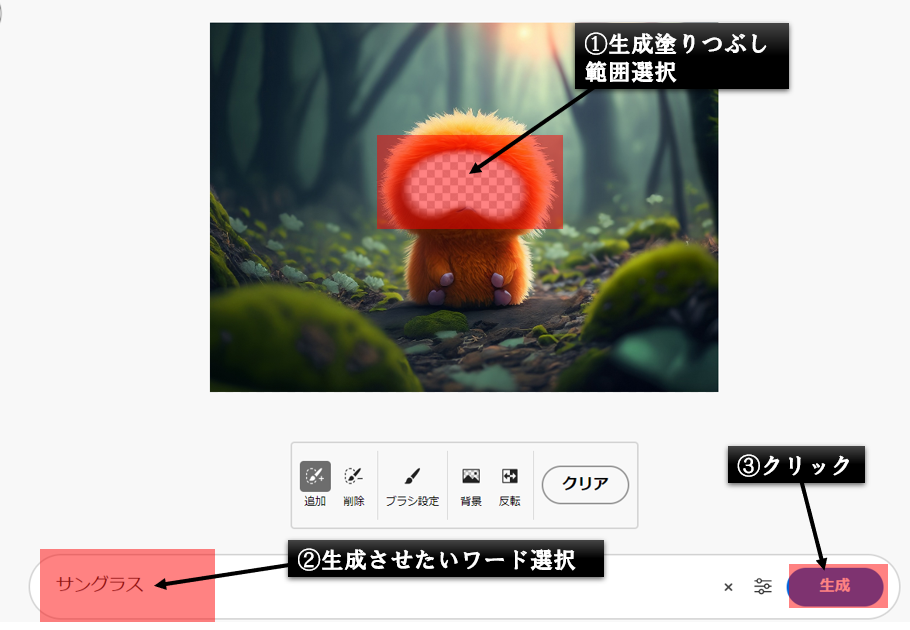
編集前と編集後の比較画像です。
可愛いキャラクターにサングラスが自然な感じで生成させることが出来ました。

③Text effects(テキスト効果)
text effects機能では、テキスト自体に装飾させたい内容を入力することで、AIが自動生成してくれます。
この機能を使えば、テキストを一瞬でクリスマス仕様にしたり出来ますよ!!
それでは実際にやっていきましょう。
STEP1 TEXT EFFECT画面に移動する
それでは、text effectの編集画面に移動していきましょう。
adobe fireflyメイン画面の①”text effect(テキスト効果)”を選択します。
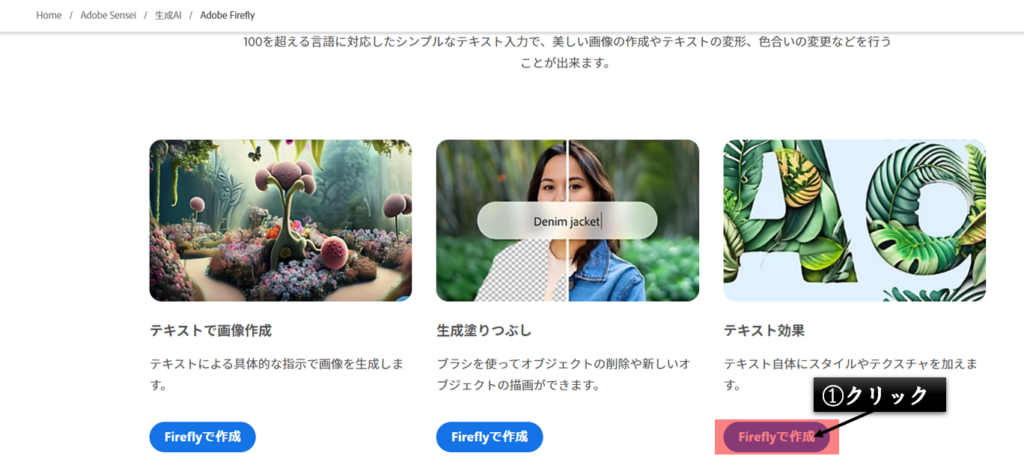
Step2 Text effectでテキストを装飾
text effectの編集画面に移動出来たら、実際にテキストを装飾を行っていきます。
編集の流れは以下の通りです。
①装飾させたいワードを入力
②装飾させたいデザイン内容を入力
③生成をクリック
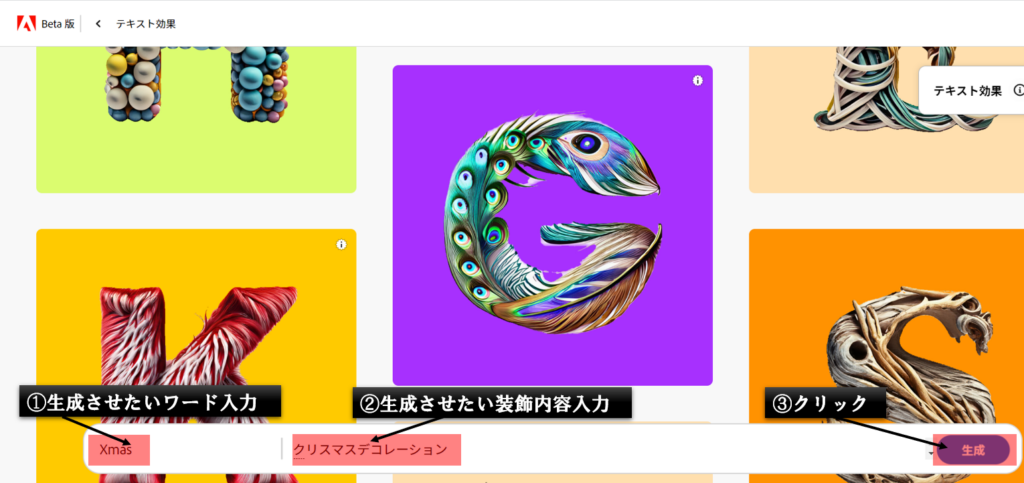
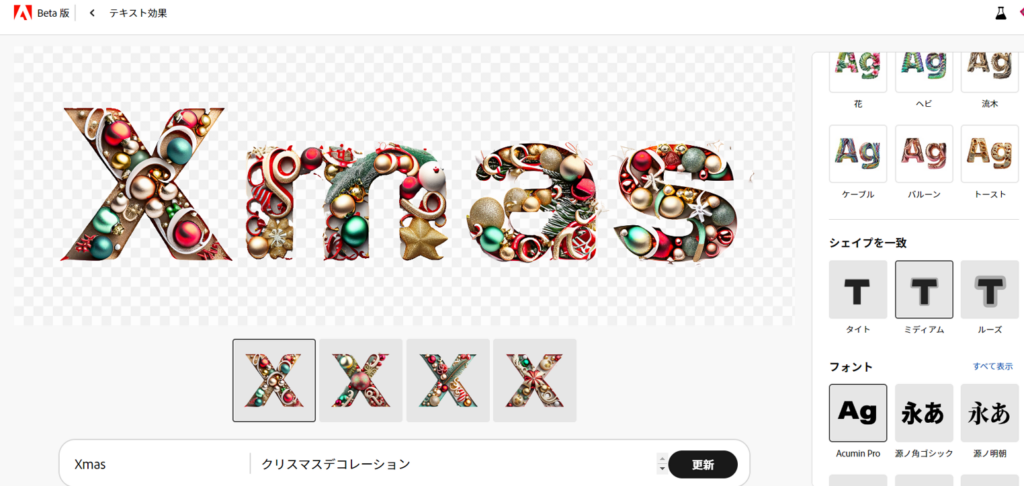
生成されたテキストになります。
しっかりとクリスマス仕様になっていることが確認できました。
フォントの種類や文字の形などは、右側のメニューから編集可能です。
adobe fireflyを使った作品事例
①text to image(テキストで画像作成) ②Generative fill(生成塗りつぶし)③Text effects(テキスト効果)の
3つの機能を使って私が生成した作品事例を紹介していきます。
adobefirefly機能活用の参考にしてみてください。

adobefireflyへの指示内容⇒ファンタジーな魔法使いの肖像画

adobefireflyへの指示内容⇒平安時代の雅な日本の庭園

adobefireflyへの指示内容⇒ロマンティックなウェディング

adobefireflyへの指示内容⇒人の目